今天在准备跑Mask R-CNN demo的时候,第一步就扑街了~~;
原因就是 imgaug 和 pycocotools 这两个工具包一直没有安装成功!!!
一路各种报错,经过重重调试,走过许多弯路,最终成功安装了,现将遇到的错误整理如下,希望能帮助你少走弯路!详情看下文,请耐心一点,配置环境是一件非常痛苦的事情,相信我 。。。
如果你在下载的过程中发现网速非常慢,进度条一直没变化,请使用镜像下载,请参考这篇博文,传送门。
以下罗列出各种可能会出现的报错,请针对你的具体情况修改:
0- MaskRCNN运行demo.ipynb出现异常:No module named ‘imgaug’,OSError: [WinError 126] 找不到指定的模块。
解决方法:
0-1 这是因为imgaug中的shapely安装失败了,点击这里,下载相应的.whl压缩包进行安装
注意如果你出现了下面两种错误:
(1)Shapely-1.6.4.post1-cp36-cp36m-win_amd64.whl is not a supported wheel on this plate.
(2)Shapely-1.6.4.post1-cp36-cp36m-win_amd64.whl is seem a filename and does not exit.
则有下面的解决方案:
(1)这里cp27,cp35,cp36,cp37指的是你的python版本,我的是pyhton3.6的,请一定要下载对应的版本才可以进行后续的操作,还有版本右面的win32和win64也要注意你的操作系统是32位还是64位的,不要下载错了;
(2)下载完了之后请直接把文件放到你的Scripts目录下;

0-2 进入到Anaconda Promapt(如果你用的是Anaconda,强烈建议安装)或Python的Script目录下,运行下面的安装指令:
pip install Shapely-1.6.4.post1-cp36-cp36m-win_amd64.whl
0-3 接着再输入下面的指令直接安装即可成功:
pip install imgaug
紧接着输入pip install pycocotools 的时候你就会遇到下列一系列的错误。。。
1- error: Microsoft Visual C++ 14.0 is required. Get it with “Microsoft Visual C++ Build Tools”:
解决方法:https://pan.baidu.com/s/1q2Nj41Xk85CHHv7_zOhQIA 密码:qbba
先把这个软件给下了,如果链接失效的话直接去百度或者官网搜,下载完请先看下注意点再进行下一步

注意:
(1)如果你的windows版本不是正版软件的话,极大概率会安装部分失败,笔者的是windows10专业版正版软件,前面用了个盗版的一直安装失败;
(2)请不要去查这个的安装教程,网上一堆博客写的真是坑逼,教你点这点那的,最后就是失败告终,确定第一点没问题的话,什么都不用管,直接一路默认点击Next安装即可;
(3)由于这个软件很大,所以需要等待一段时间,请耐心等待。
2- Windows安装pip install pycocotools出现错误“cl: 命令行 error D8021 :无效的数值参数“/Wno-cpp”
解决方法:这时候你会发现,还是会报错,这里我们需要先下载安装Git这个工具:
2-1 官网链接点击这里;
2-2 注意不能直接官网上,因为我们的国家有防火墙,你直接下可能下一天都下不了,参考这篇博文,点击这里进入;
2-3 下载好后,也是一样,一路直接全部默认即可,不要搞太多花里胡哨的操作!
3- LINK : fatal error LNK1158: cannot run ‘rc.exe’ 和 ValueError: ‘pycocotools/_mask.pyx’ doesn’t match any files
解决方法:好吧,又出现上面两个问题了是不是,这时候我们这样操作
3-1 打开计算机,右键属性,右手边点击高级系统设置,点击环境变量,双击Path;
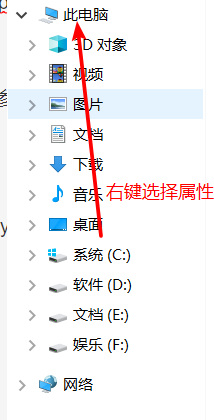
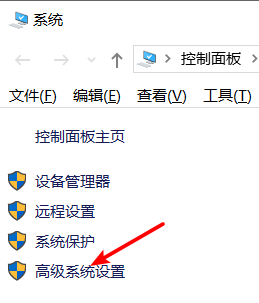
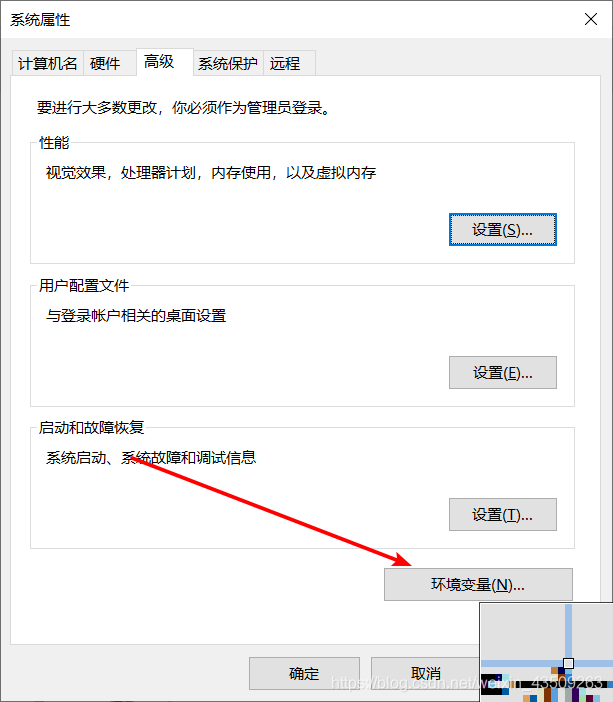
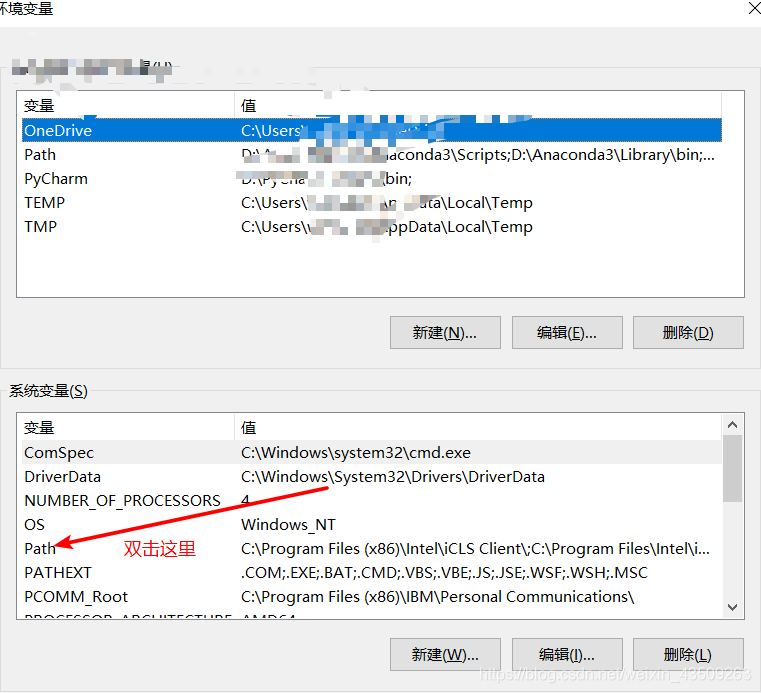
3-2 把下面这个路径加进去,点击确认;
C:\Program Files (x86)\Windows Kits\8.0\bin\x86
3-3 从下面这个路径
C:\Program Files (x86)\Windows Kits\8.1\bin\x86
把这两个文件 rc.exe 和 rcdll.dll 复制一下

再进入到下面这个文件目录,把刚刚复制的那两个文件黏贴进去即可;
C:\Program Files (x86)\Microsoft Visual Studio 14.0\VC\bin
4- 大部分人失败的原因有一点是因为coco的windows版本官方并没有支持,需要从GitHub上下载别人改写的开源工具包最后一步直接进入Anaconda Prompt,以管理员的身份运行,输入以下指令,回车:
pip install git+https://github.com/philferriere/cocoapi.git#subdirectory=PythonAPI
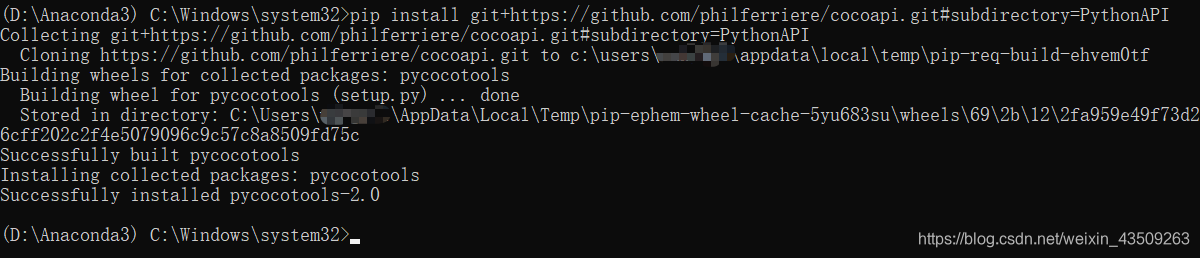
成功安装!!!
5- 若出现这种错误:Cannot uninstall ‘Werkzeug’.
Cannot uninstall 'Werkzeug'.
It is a distutils installed project and thus we cannot accurately determine which files belong to it which would lead to only a partial uninstall.
解决方法:使用命令 conda uninstall Werkzeug 即可完美解决
接下来直接配置 pip install -r requirements 即可。





 本文详细记录了在Windows环境下安装MaskR-CNN所需的imgaug和pycocotools工具包的过程,包括解决安装中遇到的各种错误,如Shapely安装失败、Microsoft Visual C++ 14.0缺失、cl命令行错误等,以及提供有效的解决方案。
本文详细记录了在Windows环境下安装MaskR-CNN所需的imgaug和pycocotools工具包的过程,包括解决安装中遇到的各种错误,如Shapely安装失败、Microsoft Visual C++ 14.0缺失、cl命令行错误等,以及提供有效的解决方案。
















 35
35

 被折叠的 条评论
为什么被折叠?
被折叠的 条评论
为什么被折叠?








